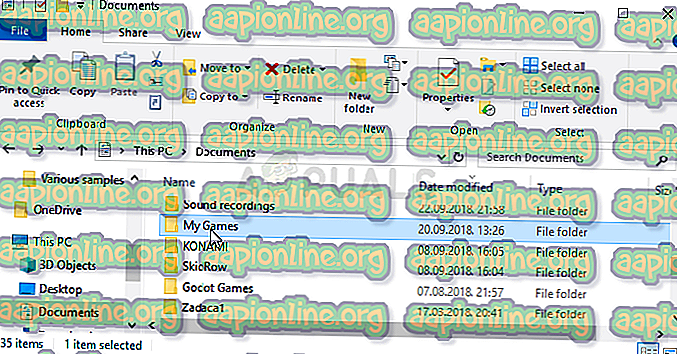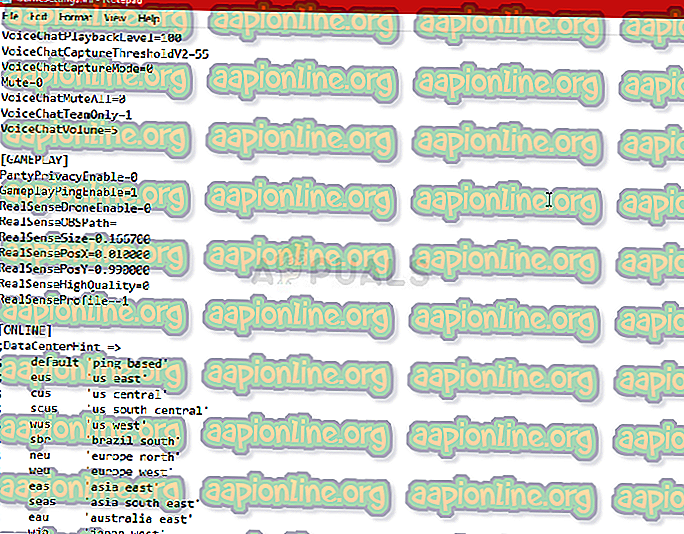Popravek: Šifra napake Rainbow Six Siege 3-0x0001000b
Rainbow Six Siege je osupljiv strelec, ki je na voljo na številnih platformah, a vsekakor ima težave na različnih platformah. Pravi problem je, da o teh napakah ne govori veliko ljudi in veliko ljudi se bori, da bi našli ustrezne rešitve za to.

Odločili smo se, da bomo šli na splet in zbrali vse rešitve, za katere so ljudje potrdili, da so delali zanje in smo jih zbrali v enem samem članku.
Kaj povzroča šifro napake Rainbow Six Siege 3-0x0001000b?
Tu je kratek seznam najpogostejših vzrokov za to posebno kodo napake:
- Zlomljene ali manjkajoče datoteke igre
- Napačne nastavitve LAN povezave
- Strežnik je predaleč ali ne deluje pravilno
- Usmerjevalnik blokira vrata, ki jih igra igra
1. rešitev: Preverite celovitost datotek igre
Ta zelo uspešna metoda je verjetno najboljša stvar, če ste igro kupili preko Steam-a. S tem boste prebrali vaše datoteke igre za manjkajoče ali poškodovane datoteke in jih znova naložili s strežnikov Steam. Izkazala se je za uspešno kodo napake Rainbow Six Siege Code 3-0x0001000b in upamo, da vam bo pomagala tudi vi!
- Prepričajte se, da Steam odprete tako, da dvokliknete ikono na namizju ali jo poiščete v meniju Start. Preklopite na pododdelek Knjižnica in na seznamu iger v svoji knjižnici poiščite Rainbow Six Siege.
- Z desno miškino tipko kliknite njeno ime na seznamu in v kontekstnem meniju izberite Lastnosti. Pojdite na zavihek Lokalne datoteke in kliknite gumb Preveri integriteto datotek iger.

- Orodje mora prenesti vse manjkajoče ali poškodovane datoteke in nato zagnati igro in preveriti, ali se sporočilo Rainbow Six Siege Error Code 3-0x0001000b še naprej pojavlja.
2. rešitev: samodejno zaznavanje nastavitev LAN
Vaše nastavitve internetne povezave so zelo pomembne za to napako, saj se pogosto pojavi, če pride do napak med povezavo s strežniki Rainbow Six Siege. Ta nastavitev bo samodejno zaznala ustrezne nastavitve v igri in upam, da ne bo več prišlo do napake.
To možnost najdete na dva načina, zato sledite korakom, ki se vam zdijo najlažji!
- V računalniku odprite Internet Explorer, tako da ga poiščete na namizju ali meniju Start. Kliknite ikono zobnika, ki se nahaja v zgornjem desnem kotu. V meniju, ki se odpre, kliknite Internetne možnosti, da odprete seznam povezanih nastavitev povezave.

- Pojdite na zavihek Povezave in kliknite Nastavitve LAN. Potrdite polje poleg možnosti Samodejno zaznavanje nastavitev.

- Prepričajte se, da uporabite uveljavljene spremembe in znova zaženite računalnik, preden preverite, ali se še vedno prikaže koda napake Rainbow Six Siege Code 3-0x0001000b.
3. rešitev: Uredite konfiguracijsko datoteko
Druga uspešna metoda, ki se lahko znebi težave, je urejanje določene datoteke, ki vsebuje nastavitve konfiguracije za igro. Spremeniti morate strežnik, s katerim se igra povezuje. Nastavljena je na "privzeto", toda strežnik, s katerim se poskušate povezati, je lahko daleč ali pa ima težave.
- V računalniku odprite File Explorer in se pomaknite do Documents tako, da v levem navigacijskem podoknu kliknete njegov vnos. Odprite mapo Moje igre v notranjosti!
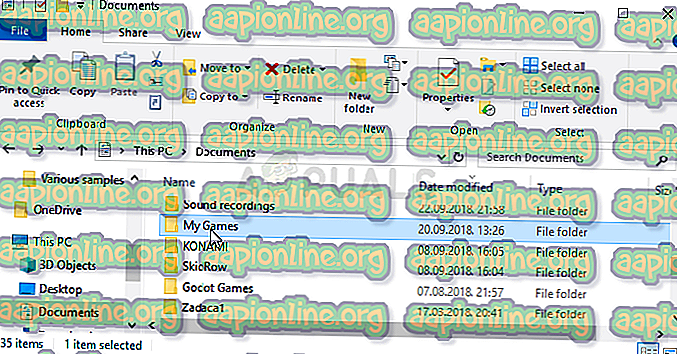
- Poiščite mapo Rainbow Six - Siege in dvokliknite, da jo odprete. Naredite enako za mapo z imenom “7564b1ec-0856-4f93-8aef-71232c035d75”. Poiščite tudi datoteko z imenom »GameSettings«. Z desno miškino tipko kliknite datoteko in v kontekstnem meniju izberite Odpri z >> Beležnica, da jo uredite.
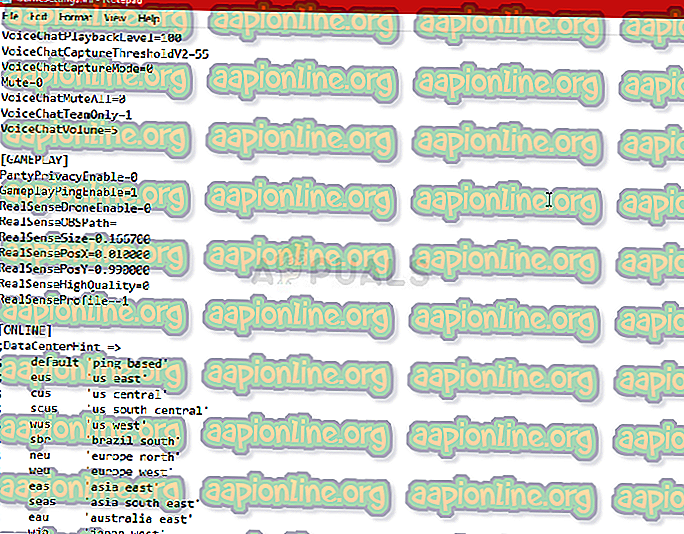
- Pomaknite se navzdol do tega dokumenta in poiščite nastavitev »Server«. Privzeta vrednost zanj bi morala biti "privzeta". Vrednost ob njej spremenite v tričrkovno kodo, ki predstavlja strežnik. Na voljo bi moral biti seznam strežnikov, ki so na voljo, zato se prepričajte, da ste izbrali najbližjega. Za shranjevanje sprememb uporabite kombinacijo tipk Ctrl + S.
- Poskusite znova zagnati igro, da preverite, ali se po izvedbi teh korakov še vedno pojavlja koda napake Rainbow Six Siege Code 3-0x0001000b.
4. rešitev: Konfigurirajte statični IP za svoj računalnik in odprite določena vrata
Konfiguriranje statičnega IP-ja za vaš računalnik je preprost postopek in z njim je enostavno rokovati. To vam omogoča, da odprete določena vrata, ki jih igra igra. Uporabniki so predlagali, da jim to uspe in je smiselno upoštevati dejstvo, da igra potrebuje ta vrata.
- Prepričajte se, da odprete ukazni poziv tako, da v meniju Start poiščete »cmd« ali »ukazni poziv«.

- Vnesite ukaz, ki bo prikazan spodaj, in se pomaknite navzdol proti omrežnemu adapterju, ki ustreza povezavi, ki jo uporabljate. Upoštevajte naslove Privzeti prehod, Maska podomrežja, MAC in naslovi DNS.
ipconfig / vse
- Po tem uporabite kombinacijo tipk Windows + R, ki mora takoj odpreti pogovorno okno Zaženi, kjer morate v vrstico vnesti 'ncpa.cpl' in tapnite OK, da odprete postavko nastavitev internetne povezave na nadzorni plošči.

- Dvokliknite vaš aktivni omrežni adapter in kliknite gumb Properties. Na seznamu poiščite postavko Internet Protocol Version 4 (TCP / IPv4). Dotaknite se ga, da ga izberete, in kliknite spodnji gumb Lastnosti.

- Ostanite na zavihku Splošno in preklopite izbirni gumb v oknu z lastnostmi na "Uporaba naslednjih naslovov DNS strežnika" in uporabite 8.8.8.8 oziroma 8.8.4.4. Preklopite na »Uporabite naslednji naslov IP in uporabite isto številko kot Privzeti prehod, vendar spremenite zadnjo številko po zadnji piki, tako da nekaj drugega. Izpolnite druge podatke enako kot ste se seznanili.
Čas je, da se prijavite v usmerjevalnik in dovolite nekaj vrat.
- Odprite želeni spletni brskalnik, v naslovno vrstico vnesite privzeto številko prehoda (naslov IP) in pritisnite Enter. Vnesite uporabniško ime in geslo. Na voljo bi moral biti na spletu.

- Najprej poiščite nastavitev Omogoči ročno dodeljevanje in kliknite izbirni gumb poleg Da. Poiščite okno, ki vam omogoča, da vtipkate MAC in IP naslov po vaši izbiri, zato vnesite vse, kar ste zbrali v prejšnjih korakih za svojo konzolo.

- Ko to storite, kliknite možnost Dodaj in zdaj ste v usmerjevalnik dodali IP naslov konzole.
- Poiščite razdelek za posredovanje vrat, medtem ko ste še vedno prijavljeni v vmesnik usmerjevalnika. Vsak usmerjevalnik bo za to zagotovil različne korake.
- Vnesite obseg vrat, ki jih želite odpreti pod Start in End ali pa uporabite posamezna vrata za notranji in zunanji promet. Še posebej za Rainbow Six Siege morate v usmerjevalniku odpreti več razponov, ki so predstavljeni spodaj:
TCP: 80, 443, 14000, 14008, 14020, 14021, 14022, 14023 in 14024. UDP: 3074 in 6015
- V zgornjih korakih vnesite statični IP naslov, ki ste ga ustvarili za računalnik, in preverite, če kliknete možnost Omogoči, če je na voljo.

- Kliknite gumb Shrani uporabo in se prepričajte, da znova zaženete usmerjevalnik in konzolo, da v celoti uporabite te spremembe.